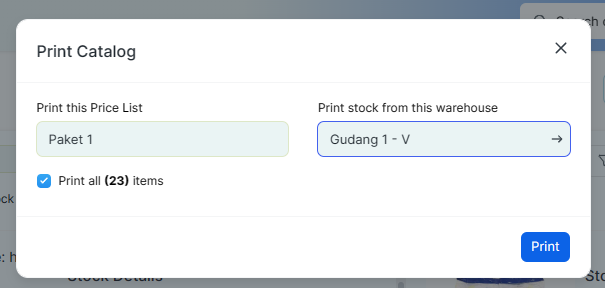Item Catalog (Catalog View)
Anda dapat melihat informasi Stock dan Price List di daftar Item menggunakan Catalog View.
Catalog View akan menampilkan:
Jumlah Stock di setiap Warehouse pada Item.
Semua Price List yang tersedia pada Item.
Informasi tambahan (Item Code, Item Name, Group, Brand, Stock UOM dan gambar Item)
Cara mengakses Catalog View pada Item:
Buka menu Item dan klik opsi View disamping kiri tombol Refresh.
.png)
Klik pada Pilihan Catalog
.png)
Menu Item dengan Catalog View akan terlihat
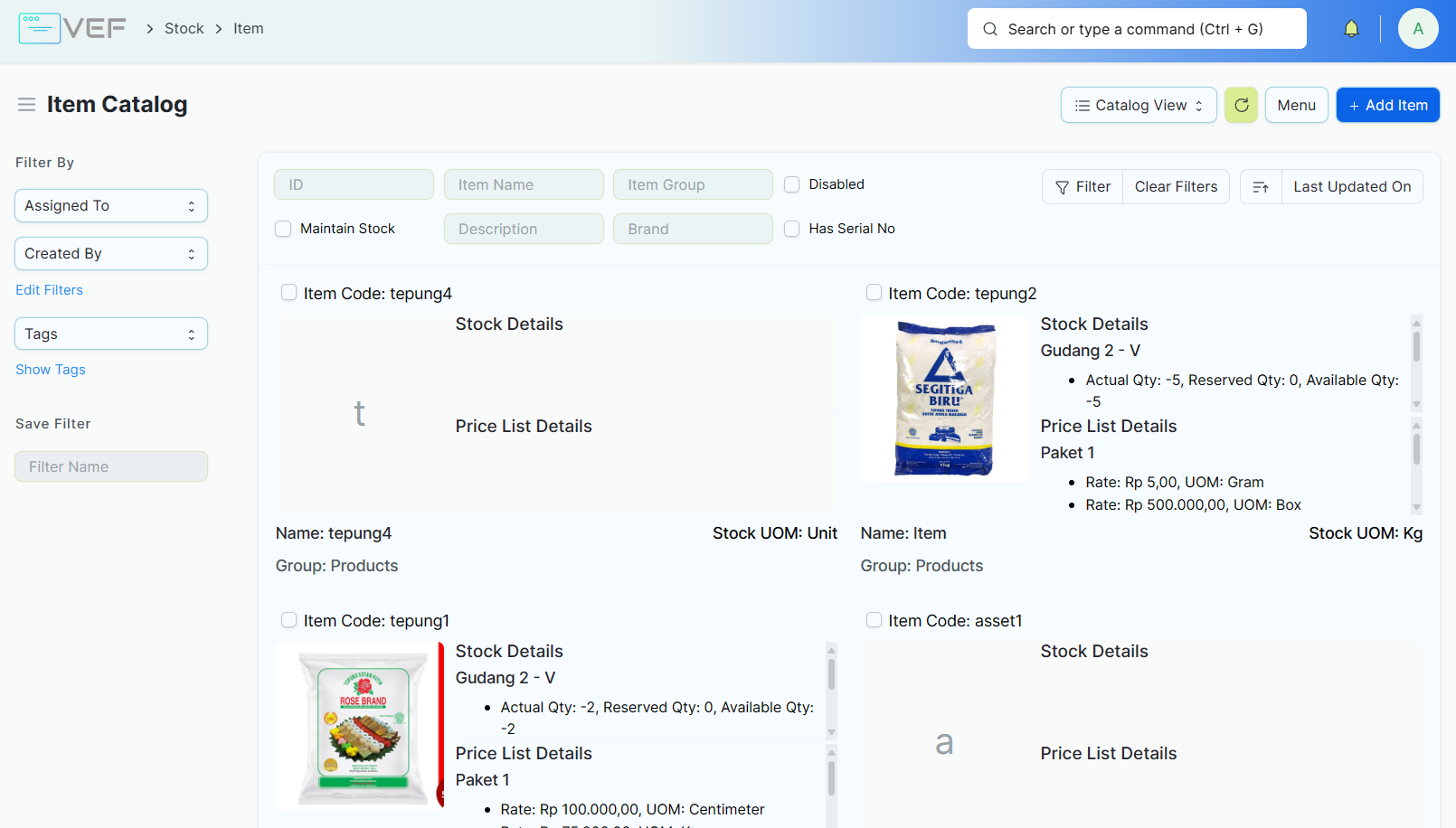 Isi dan Keterangan:
Isi dan Keterangan:Stock Details: Menampilkan infromasi stock dari setiap Warehouse yang ada
Actual Qty: Stock barang yang masih tersedia dan sudah dikurangi dengan barang yang telah dipesan.
Reserved Qty: Stock barang yang dipesan (melaui Sales Order)
Avaiable Qty: Stock barang yang masih tersedia, namun masih belum dikurangi dengan barang yang telah dipesan.
Price List Details: Menampilkan harga barang dari setiap Price List yang ada
Rate: Harga barang
UOM: Satuan ukur barang
Mengirim Catalog
Anda bisa mengirim Catalog kepada customer melalui email. Berikut langkah-langkahnya:
Pilih satu atau lebih item yang inginkan dan klik Action > Send Catalog yang berada di kanan atas yang akan memunculkan dialog.
.png)
Pilih Customer, maka email dan nomor telepon akan terisi otomatis. Anda juga bisa mengedit email dan nomor telepon secara manual yang dipisahkan dengan menggunakan tanda koma.
Catatan: Untuk saat ini, proses pengiriman Catalog menggunakan nomor telepon masih belum bisa dilakukan karena masih dalam tahap pengembangan.
Pilih Price List dan Warehouse yang akan dibuat catalog bedasarkan pilihan Anda. Jika ingin mengirim semua item yang ada bedasarkan filter yang digunakan, centang Send all items.
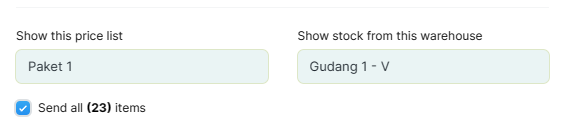
Isi subjek dan pesan email.
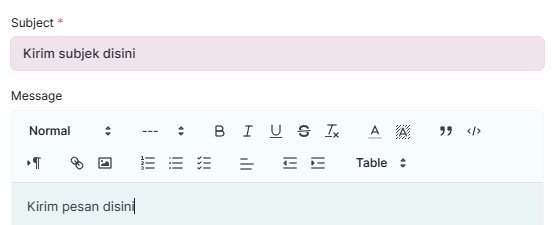
Jika semua sudah sesuai, klik Send.
Mencetak Catalog
Anda bisa mencetak catalog dalam bentuk file pdf. Berikut langkah-langkahnya
Pilih satu atau beberapa item yang diinginkan dan klik tombol Action > Print Catalog yang akan memunculkan dialog.
.png)
Pilih Price List dan Warehouse yang akan dicetak bedasarkan pilihan Anda. Jika ingin mencetak semua item yang ada bedasarkan filter yang digunakan, centang Print all items. Jika semua sudah sesuai, klik Print.